
Turinys:
- Autorius John Day [email protected].
- Public 2024-01-30 10:50.
- Paskutinį kartą keistas 2025-01-23 14:59.

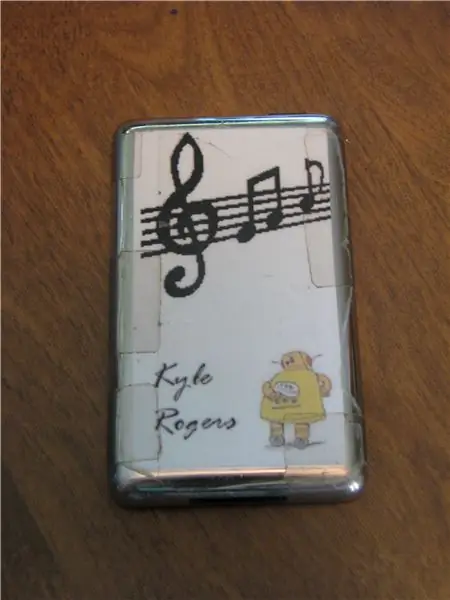
Na nustebau, kad šito jau neradau čia, gal neatrodžiau pakankamai gerai.
Tai yra apsauginis blizgančios „iPod“nugarėlės dangtelis, kuris apsaugo nuo įbrėžimų ir pirštų atspaudų, taip pat daro jūsų „iPod“šaltesnį nei visi kiti „iPod“ir taip pat lengvai atskiriamas.
1 žingsnis: ko jums reikia ir reikia žinoti

Pirma, jums akivaizdžiai reikia „iPod“. Gali veikti ir „Zune“ar kitas mp3, bet aš tai padariau su savo „iPod“.
Jums taip pat reikės: -GIMP ir bent šiek tiek žinokite, kaip juo naudotis, -šiek tiek valdikliu ar gerais atspėjimo įgūdžiais, -spausdintuvu ir popieriumi, žirklėmis, -pakavimo juosta ar lipnia juosta, kažko aiškaus
2 žingsnis: išmatuokite „iPod“

Čia nereikia būti tiksliam, suapvalinti.
Turėtumėte išmatuoti plokščią vietą blizgančioje „iPod“pusėje; kraštai pradeda lenktis, todėl norime tik plokščios dalies. Prisiminkite tai, užsirašykite arba išmatuokite dar kartą kitame žingsnyje.
3 žingsnis: GIMP ir interweb
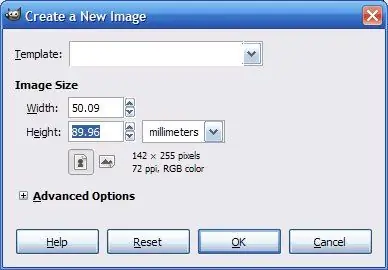
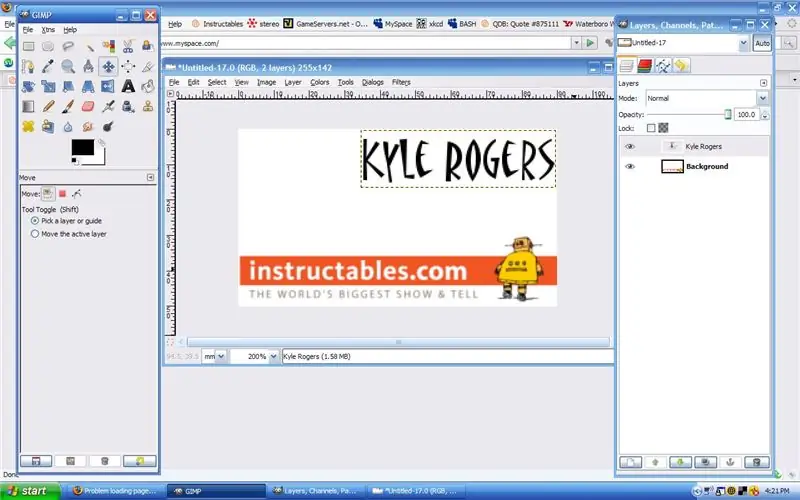
Atidarykite GIMP ir savo interneto naršyklę.
GIMP sukurkite naują failą. Yra išskleidžiamasis meniu, kuriame sakoma pikseliai, pasirinkite colius (arba milimetrus). Tada įveskite savo matmenis. Norėdami rasti jums patinkančius vaizdus, naudokite „Google“ar kokią nors svetainę. Tada pakeiskite dydį ir pasukite, jei reikia, kad tilptų ir atrodytų taip, kaip norite. Pridedu ir tekstą. Aš priartinu iki 200%, kad viską geriau matyčiau, bet viskas tampa pikseliais. ** Arba galite praleisti visą su kompiuteriu susijusį bitą ir tiesiog nupiešti ką nors ranka. **
4 žingsnis: Spausdinkite, iškirpkite, priklijuokite

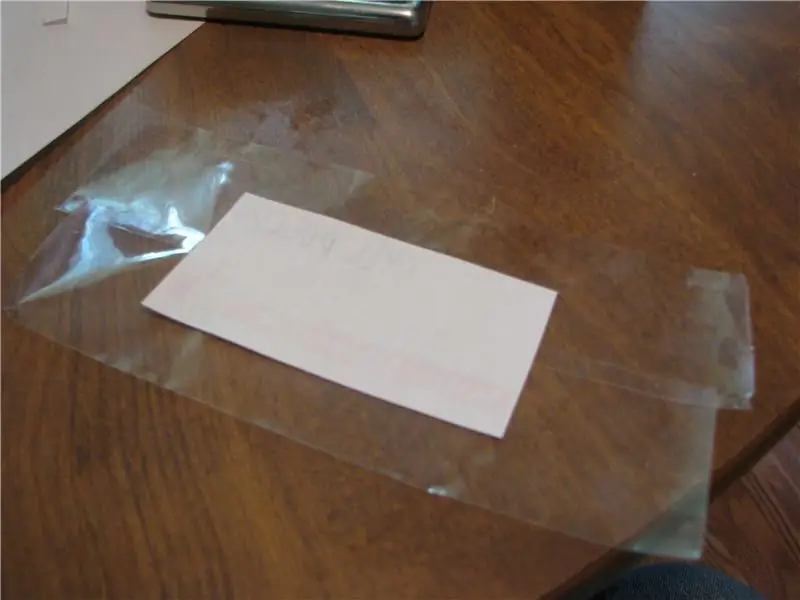
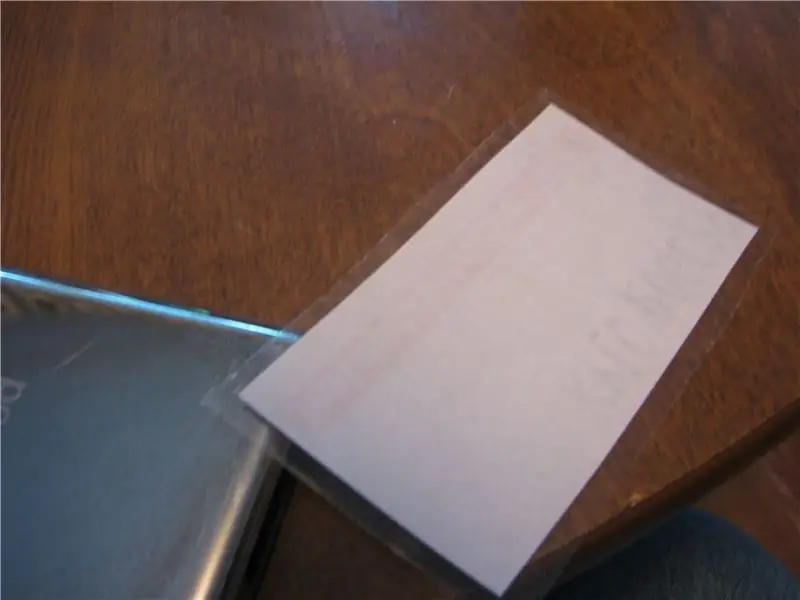
Pavadinimas viską pasako šiam žingsniui.
Baigę vaizdą, išsaugokite ir atsispausdinkite. Iškirpkite, būkite tvarkingi ir stenkitės laikytis matmenų. Tada priklijuokite jį prie „iPod“galinės pusės. Lengviausias būdas tai padaryti yra padėti ant stalo lipnią pusę į viršų. Tada paimu kitą gabalą ir padedu lygiagrečiai ir šiek tiek persidengiančią. Padėkite vaizdą ant juostos (rašalo veidas iki lipnaus veido) ir nukirpkite perteklinę juostą, tada padėkite viską ant „iPod“. Dabar pademonstruokite „iPod“ir pasigirkite, kiek jūsų yra vėsiau.
Rekomenduojamas:
Individualizuotas durų kilimėlis, įjungtas durų varpas: 6 žingsniai

Individualizuotas durų kilimėlis, įjungtas durų varpas: Sveiki! Mano vardas Justinas, aš esu jaunesnysis vidurinėje mokykloje, ir ši instrukcija parodys, kaip padaryti skambutį, kuris suveikia, kai kas nors užlipa ant jūsų durų kilimėlio, ir gali būti bet kokia melodija ar daina! Kadangi durų kilimėlis paleidžia duris
Individualizuotas spausdintas „iPhone“dėklas: 7 žingsniai

Individualizuotas spausdintas „iPhone“dėklas: ar kada nors matėte nuotrauką internete ir nors ji puikiai atrodytų kaip „iPhone“dėklas? Štai kaip tai padaryti. medžiagos išvalykite nešiojamąjį kompiuterį „iPhone“su „Photoshop“(ar kita nuotraukų redagavimo programine įranga) ir parašykite paveikslėlio žirklių pomėgį (opti
Individualizuotas „Arduino“(pigesnis „MakeyMakey“): 5 žingsniai (su nuotraukomis)

Individualizuotas „Arduino“(pigesnis „MakeyMakey“): Sveiki, man yra 14 metų (bent jau aš buvau tada, kai rašiau šią instrukciją) ir sukūriau šį projektą vietinio universiteto profesoriui, taip pat savo močiutei, kuri dirba su vaikais neįgalumas. Jei jums patinka ši instrukcija arba palaikote priežastį
Individualizuotas segtuvų lakštų organizatorius, skirtas prekybinėms kortelėms ar mažoms dalims: 7 žingsniai

Individualizuotas segtuvų lakštų organizatorius, skirtas prekybinėms kortelėms ar mažoms dalims: Ieškojau geresnės savo elektroninių komponentų saugojimo technikos, nes iki šiol savo rezistorius ir mažus kondensatorius sutvarkiau naudodamas dėžutės tvarkyklę, tačiau jie neturi pakankamai elementų kiekvienai vertei išsaugoti kitoje kameroje, todėl turėjau va
Individualizuotas švytintis nešiojamojo kompiuterio ženklas/simbolis - nereikia laidų: 6 žingsniai

Individualizuotas švytintis nešiojamojo kompiuterio ženklas/simbolis - nereikia laidų: Sveiki! Tai yra mano veiksmų planas, kaip iškirpti tikrai šauniai atrodančią skylę nešiojamajame kompiuteryje - saugiai! Aš padariau stilizuotą hebrajų raidės „א“(aleph) versiją, bet jūsų dizainas tikrai gali būti bet kokios formos, kurią galite iškirpti . Pastebėjau, kad ten
